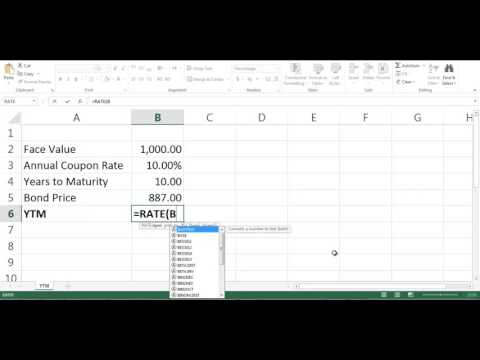მესენჯერი შეგატყობინებთ ყოველთვის, როდესაც მიიღებთ ახალ შეტყობინებას ან როდესაც ვინმე დაგამატებთ. თუ თქვენ დაბომბავთ მესინჯერის შეტყობინებებით, შეგიძლიათ შეცვალოთ ისინი ისე, რომ ისინი ნაკლებად ინტრუზიული იყოს, ან მთლიანად გამორთოთ. მათი სრულად გათიშვის მიზნით, თქვენ უნდა გამოიყენოთ თქვენი მოწყობილობის პარამეტრების აპი მესენჯერის აპის პარამეტრების მენიუს ნაცვლად.
ნაბიჯები
ნაწილი 3 -დან: iPhone, iPad და iPod Touch

ნაბიჯი 1. გახსენით პარამეტრების ჩანართი მესენჯერში
თქვენ შეგიძლიათ შეცვალოთ თქვენი შეტყობინებების ზოგიერთი პარამეტრი პირდაპირ მესენჯერის აპში. დასაწყებად, დააჭირეთ ღილაკს "პარამეტრები" ქვედა მარჯვენა კუთხეში.

ნაბიჯი 2. შეეხეთ "შეტყობინებებს" პარამეტრების ჩანართში
ეს გახსნის მესენჯერის შეტყობინების პარამეტრებს.
შენიშვნა: თქვენ არ შეგიძლიათ შეცვალოთ მესენჯერის შეტყობინების ხმა iOS- ზე

ნაბიჯი 3. შეტყობინებების გამორთვა გარკვეული დროის განმავლობაში
შეეხეთ "დადუმების" სლაიდერს დროებითი დადუმების ჩასართავად. თქვენ შეგიძლიათ განსაზღვროთ ხანგრძლივობა 24 საათამდე, მაგრამ არ შეგიძლიათ მუდმივად გამორთოთ შეტყობინებები ამ გზით. გამოიყენეთ მუნჯი თუ გჭირდებათ შეტყობინებების მოკლე შესვენება.

ნაბიჯი 4. გამორთეთ "გადახედვის ჩვენების" გამორთვა
ეს ხელს შეუშლის მესენჯერის შეტყობინებებს, რომ აჩვენონ თქვენ მიერ მიღებული სახელი ან შეტყობინება.

ნაბიჯი 5. შეეხეთ "შეტყობინებებს მესენჯერში" აპლიკაციის შიდა შეტყობინებების შესაცვლელად
როდესაც მესენჯერის აპლიკაცია ღია და აქტიურია, ის იყენებს სპეციალურ ხმებს და ვიბრაციებს. თქვენ შეგიძლიათ გამორთოთ ისინი ამ მენიუში.

ნაბიჯი 6. გახსენით პარამეტრების აპი თქვენს მოწყობილობაზე, რომ გამორთოთ შეტყობინებები
თქვენ შეგიძლიათ მთლიანად გამორთოთ მესენჯერის შეტყობინებები, ასევე შეცვალოთ შეტყობინებების სხვა პარამეტრები, თქვენი iOS მოწყობილობის პარამეტრების აპიდან.

ნაბიჯი 7. აირჩიეთ "შეტყობინებები" და შემდეგ "მესენჯერი
" ეს გახსნის შეტყობინებების პარამეტრებს მესენჯერისთვის.

ნაბიჯი 8. გამორთეთ "შეტყობინებების დაშვება", რათა გამორთოთ მესენჯერის ყველა შეტყობინება
ეს გამორთავს მესენჯერის ყველა შეტყობინებას, ასევე გამორთავს სლაიდერის ქვეშ შეტყობინების დამატებით ვარიანტებს.

ნაბიჯი 9. დააყენეთ შეტყობინებების დამატებითი პარამეტრები, თუ მათ ჩართავთ
თუ გადაწყვეტთ მესინჯერის შეტყობინებების გააქტიურებას, შეგიძლიათ შეცვალოთ ზოგიერთი ვარიანტი მათთვის ამ მენიუში:
- შეეხეთ „შეტყობინებების ცენტრში ჩვენებას“, რათა გადართოთ გამოჩნდება თუ არა მესინჯერის შეტყობინებები ჩამოსაშლელ შეტყობინებათა ცენტრში.
- შეეხეთ "ხმებს", რომ გამორთოთ ან ჩართოთ შეტყობინების ხმები.
- შეეხეთ „სამკერდე პროგრამის ხატულას“, რომ გამორთოთ ან ჩართოთ მესინჯერის ხატის წაუკითხავი შეტყობინებების რაოდენობა.
- შეეხეთ "ჩვენება ჩაკეტილ ეკრანზე", რომ დაიმალოთ ან აჩვენოთ შეტყობინებები, როდესაც თქვენი მოწყობილობა დაბლოკილია.
ნაწილი 3 3: Android

ნაბიჯი 1. გახსენით პროფილის ჩანართი მესენჯერში
თქვენ შეძლებთ თქვენი შეტყობინებების ზოგიერთი პარამეტრის დაყენებას ამ მენიუდან.

ნაბიჯი 2. აირჩიეთ "შეტყობინებები და ხმა
" ეს საშუალებას მოგცემთ შეცვალოთ აპლიკაციის შიდა შეტყობინებების პარამეტრები.

ნაბიჯი 3. შეეხეთ "ჩართულს" ეკრანის ზედა ნაწილში შეტყობინებების დროებით დადუმების მიზნით
თქვენ არ შეგიძლიათ მთლიანად გამორთოთ ისინი ამ გადამრთველის გამოყენებით, მაგრამ შეგიძლიათ დროებით გამორთოთ შეტყობინებები 24 საათის განმავლობაში.

ნაბიჯი 4. შეეხეთ "შეტყობინებების გადახედვას", რომ გამორთოთ წინასწარი გადახედვა
როდესაც წინასწარი გადახედვა გამორთულია, თქვენ არ იხილავთ გამომგზავნის შესახებ ინფორმაციას ან შეტყობინებას გადახედვისას თქვენს ჩაკეტილ ეკრანზე.

ნაბიჯი 5. შეეხეთ „ვიბრაციას“და „სინათლეს“, რათა გამორთოთ და ჩართოთ შეტყობინების ეს მეთოდები
თუ თქვენს მოწყობილობას არ აქვს LED ნათურა, თქვენ შეიძლება არ ნახოთ "სინათლის" ვარიანტი.

ნაბიჯი 6. შეეხეთ "შეტყობინების ხმას" მესინჯერის შეტყობინებების ახალი ხმის შესარჩევად
თქვენ შეგიძლიათ აირჩიოთ ნებისმიერი შეტყობინების ხმა, რომელიც დატვირთულია თქვენს Android მოწყობილობაზე. იხილეთ ზარის მელოდიების დამატება Android ტელეფონში თქვენს Android- ში ახალი ხმების დამატების ინსტრუქციისთვის.

ნაბიჯი 7. შეეხეთ სლაიდერს "პროგრამის ხმები", რათა ჩართოთ და გამორთოთ მესენჯერის ხმები
ეს ის ბგერებია, რომლებიც უკრავს მესენჯერის გამოყენებისას, მაგალითად, როდესაც განაახლებთ თქვენს უახლეს სიას.

ნაბიჯი 8. გახსენით პარამეტრების აპი თქვენს მოწყობილობაზე, რათა გამორთოთ შეტყობინებები
თუ გსურთ მესენჯერის ყველა შეტყობინების დაბლოკვა, ამის გაკეთება შეგიძლიათ თქვენი მოწყობილობის პარამეტრების აპიდან.

ნაბიჯი 9. აირჩიეთ "პროგრამები", "პროგრამები" ან "აპლიკაციების მენეჯერი
" ეს გამოჩნდება თქვენს Android მოწყობილობაზე დაინსტალირებული ყველა პროგრამის სია.

ნაბიჯი 10. აირჩიეთ "მესენჯერი" პროგრამების სიიდან
დარწმუნდით, რომ შეარჩიეთ სწორი აპლიკაცია, თუ დაინსტალირებული გაქვთ რამდენიმე მესინჯერი.

ნაბიჯი 11. წაშალეთ ყუთი "შეტყობინებების ჩვენება"
ეს მთლიანად გათიშავს შეტყობინებებს მესენჯერის აპისთვის.

ნაბიჯი 12. გამორთეთ შეტყობინებები Android 6.0+ - ზე
თუ აქ ვერ ხედავთ "შეტყობინებების ჩვენების" ყუთს, თქვენ სავარაუდოდ მუშაობთ Android 6.0 ან უფრო ახალი ვერსიით, რომელმაც გადააქცია შეტყობინებების პარამეტრები:
- დაუბრუნდით პარამეტრების პროგრამის მთავარ მენიუს და აირჩიეთ "ხმა და შეტყობინება".
- გადაახვიეთ ქვემოთ და შეეხეთ "პროგრამებს".
- აირჩიეთ "მესენჯერი" აპლიკაციის სიიდან.
- გადართეთ „დაბლოკვა“შეტყობინებების გამორთვისთვის.
ნაწილი 3 3 -დან: შეტყობინებების გამორთვა კონკრეტული საუბრებისთვის

ნაბიჯი 1. გახსენით საუბარი, რომლისთვისაც გსურთ შეტყობინებების გამორთვა
თქვენ შეგიძლიათ გამორთოთ შეტყობინებები საუბრის საფუძველზე, რაც შეიძლება სასარგებლო იყოს იმ შემთხვევაში, თუ არ გსურთ დატვირთული საუბარი შეგაწუხოთ. პროცესი იგივეა როგორც iOS- ისთვის, ასევე Android- ისთვის.

ნაბიჯი 2. შეეხეთ მიმღების სახელს ეკრანის ზედა ნაწილში (iOS), ან ⓘ (Android)
ეს გახსნის საუბრის დეტალებს.

ნაბიჯი 3. შეეხეთ "შეტყობინებებს" ვარიანტს
თქვენ დაინახავთ რამდენიმე განსხვავებულ ინტერვალს, რომლისთვისაც შეგიძლიათ შეტყობინებების დადუმება.

ნაბიჯი 4. აირჩიეთ "სანამ არ ჩავრთავ", რომ მთლიანად გამორთოთ შეტყობინებები ამ საუბრისთვის
თქვენ აღარ მიიღებთ შეტყობინებას, როდესაც მიიღებთ ახალ შეტყობინებებს ამ საუბარში, სანამ მუნჯი გამორთავთ.